Sadržaj:
Opcija 1: Vlastita muzika
Da biste postavili sliku na vlastitu muziku na VKontakte, potrebno je da se odlučite za usluge distributera, koji po defaultu zahteva dostavljanje omota, ili da ručno izmenite tagove audio fajla pomoću odgovarajućeg editora. Obično, oba rešenja se značajno razlikuju jedno od drugog i nisu međusobno zamenljiva zbog specifičnosti učitavanja pesme.
Način 1: Dodavanje omota sa strane distributera
Najjednostavniji način dodavanja omota muzici na VK svodi se na dostavljanje gotove slike distributeru prilikom objavljivanja novog albuma sa jednim zajedničkim slikom. Ovo rešenje će biti relevantno ako već aktivno sarađujete sa jednom od platformi opisanih u posebnoj instrukciji na sajtu, ili planirate da započnete objavljivanje autorske muzike.
Više informacija: Dodavanje vlastite muzike na VKontakte
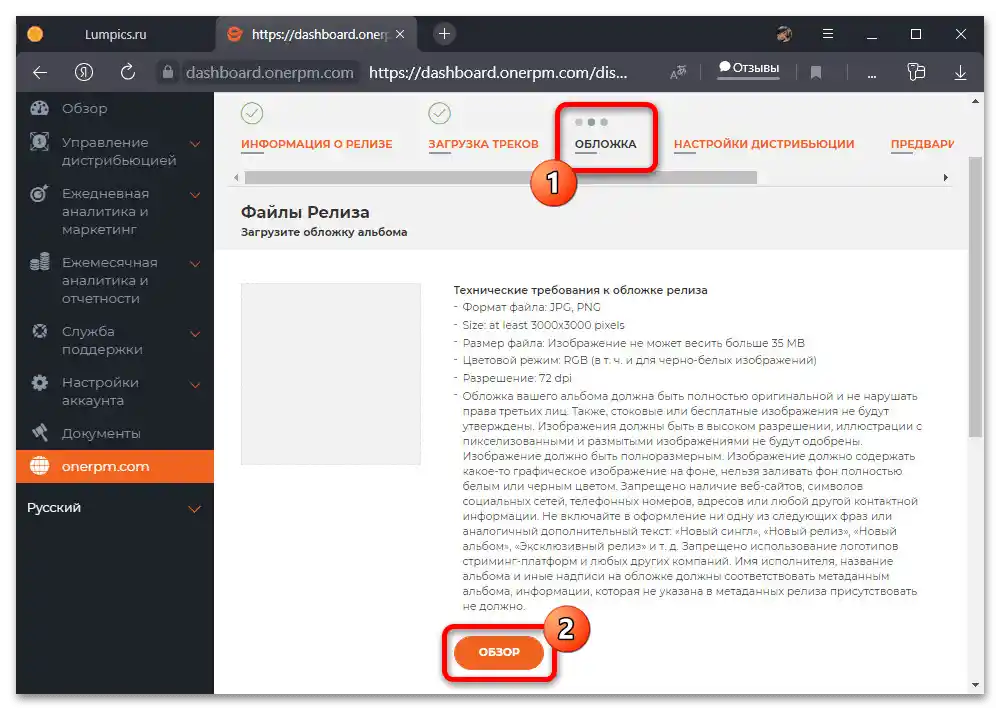
Proces dodavanja omota direktno zavisi od servisa koji koristite, ali u većini slučajeva se sastoji u potrebi prelaska na stranicu "Omot" i učitavanju slike uz strogo poštovanje zahteva. Preporučljivo je pažljivo osmisliti omot i obezbediti najbolje moguće kvalitete, jer je najčešće nemoguće promeniti sliku na prethodno objavljenoj pesmi.
Način 2: Dodavanje omota u kontejner sa pesmom
Kao što je poznato, audio fajl može sadržavati ne samo glavnu stazu sa muzikom i glasom, već i dodatne tagove, među kojima se nalazi unapred vezani omot.Dakle, ako pravilno uredite pesmu pre objavljivanja standardnim sredstvima na VKontakte, a to podrazumeva kodiranje pomoću spoljnog softvera, slika će biti dostupna prilikom slušanja snimka na sajtu.
- Danas postoji ogroman broj urednika koji omogućavaju pravilno uređivanje tagova audio fajlova i čuvanje rezultata u izvornom formatu bez gubitka kvaliteta. U okviru primera fokusiraćemo se na TagScanner, čije preuzimanje zahteva posetu zvaničnom sajtu programera i kasniju standardnu instalaciju.
- Nakon što se upoznate sa pripremom, u okviru glavnog prozora programa kliknite desnim tasterom miša, iskoristite opciju "Otvoriti" i izaberite potrebne audio fajlove na računaru. Za veću udobnost, kao alternativu, možete jednostavno izabrati potrebne fajlove, držati levi taster miša i prevući ih u glavni prozor TagScanner-a.
- Pomoću menija u gornjem delu radnog prozora pređite na karticu "Urediti", pronađite kategoriju "Standardni" i skrolujte listu ispod do bloka sa nazivom "Naslovi". Ovde takođe možete odmah proveriti ili urediti dodatne podatke, bilo da se radi o nazivu pesme koji se prikazuje u plejeru, godini izdanja i mnogim drugim.
- Kliknite levim tasterom miša na blok "Prevucite naslov ovde" ili "Učitaj sliku iz fajla", kako biste otvorili prozor za dodavanje nove grafičke datoteke. U ovom slučaju podržani su gotovo svi najpopularniji formati i nema ograničenja u maksimalnoj rezoluciji, međutim, zahtevi poput kvadratne orijentacije i dalje se moraju poštovati.
- Nakon dodavanja naslova, ako ste zadovoljni rezultatom, obavezno iskoristite dugme "Sačuvati" u donjem delu ekrana. U suprotnom, svaka izvršena radnja u programu dovest će do poništavanja svih prethodnih izmena.
- Na kraju, kada priprema fajla bude završena, možete preći na dodavanje muzike na VKontakte.Za ove svrhe posetite zvaničnu veb stranicu društvene mreže, jer druge verzije ne podržavaju upload audio zapisa, kroz glavno meni otvorite sekciju "Muzika", pritisnite dugme "Učitaj audio zapis" i u iskačućem prozoru navedite prethodno pripremljene fajlove.
Detaljnije: Dodavanje muzike na VKontakte
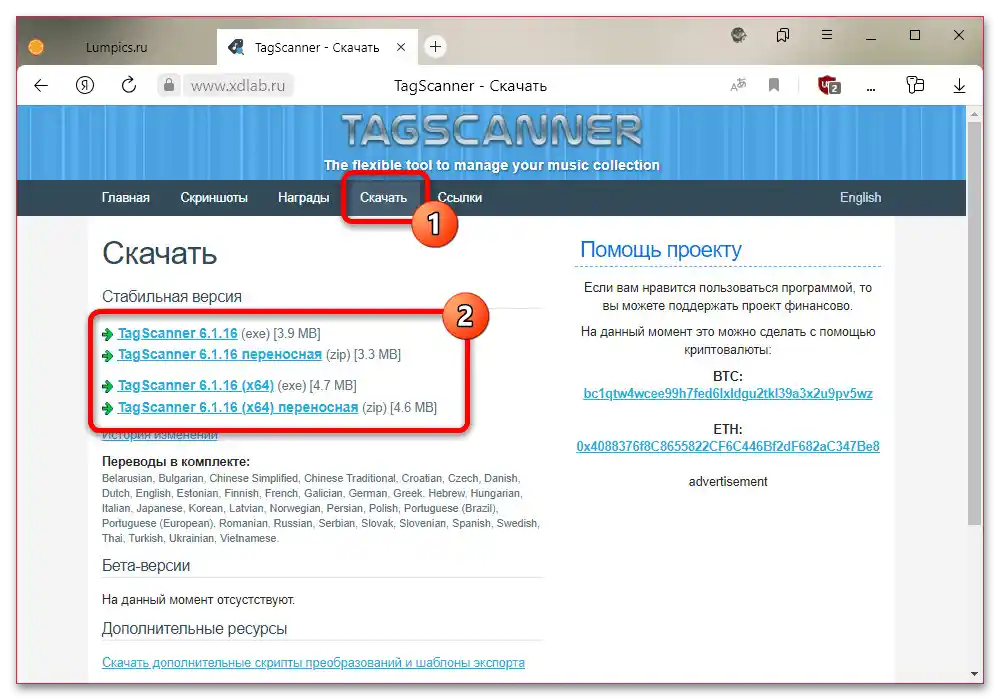
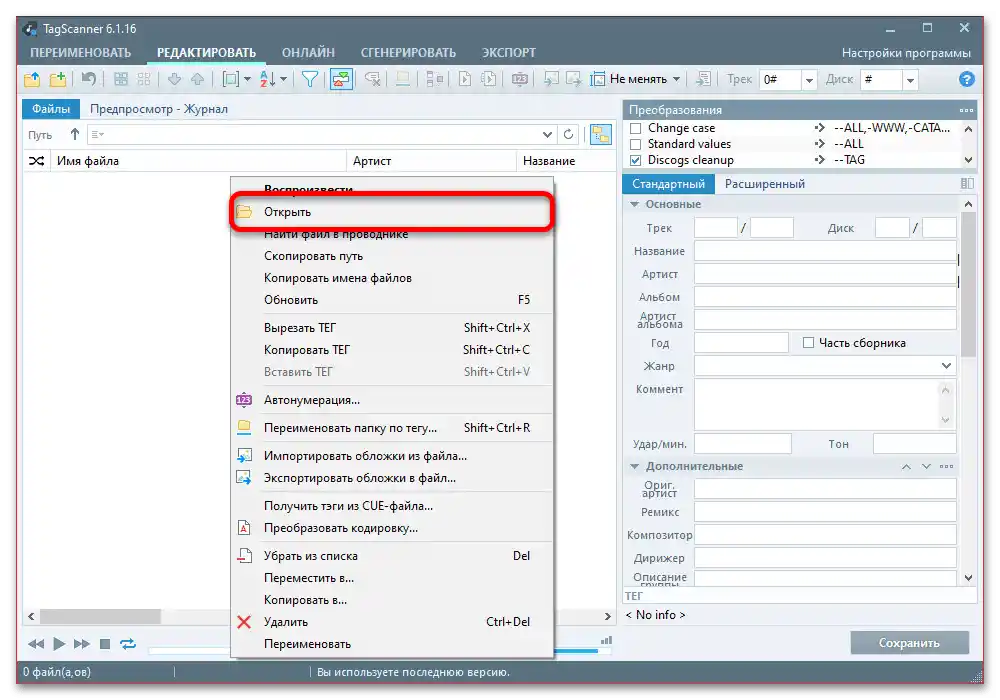
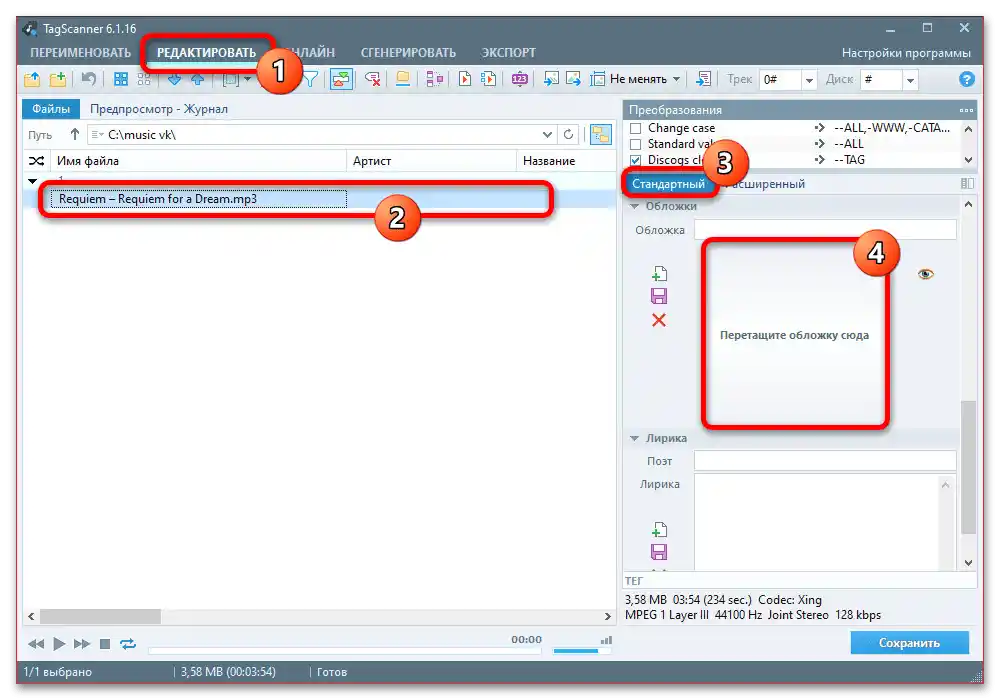
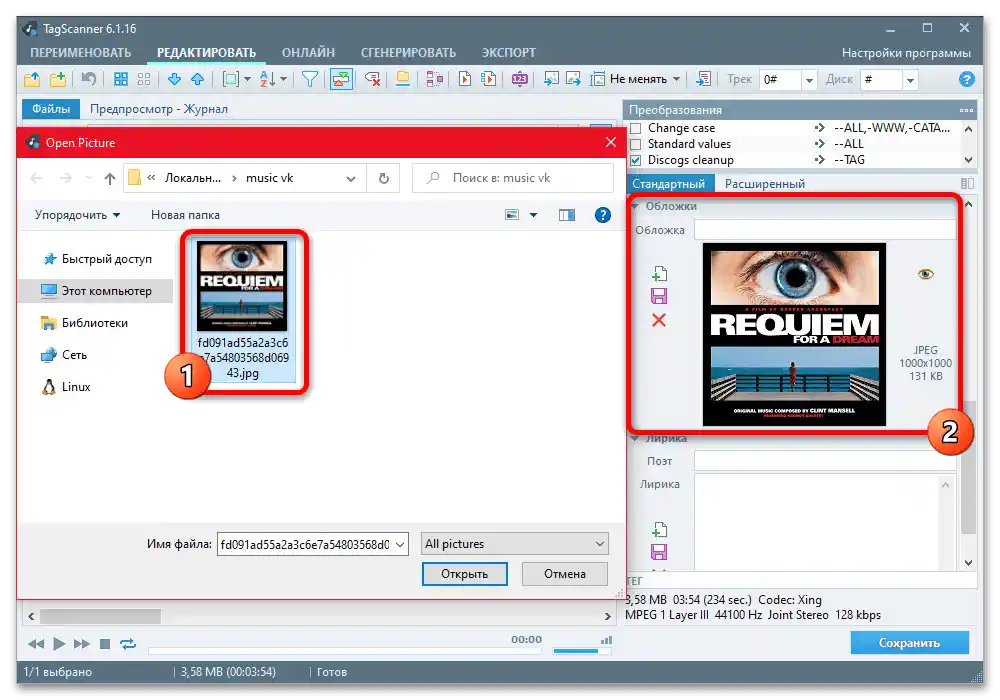
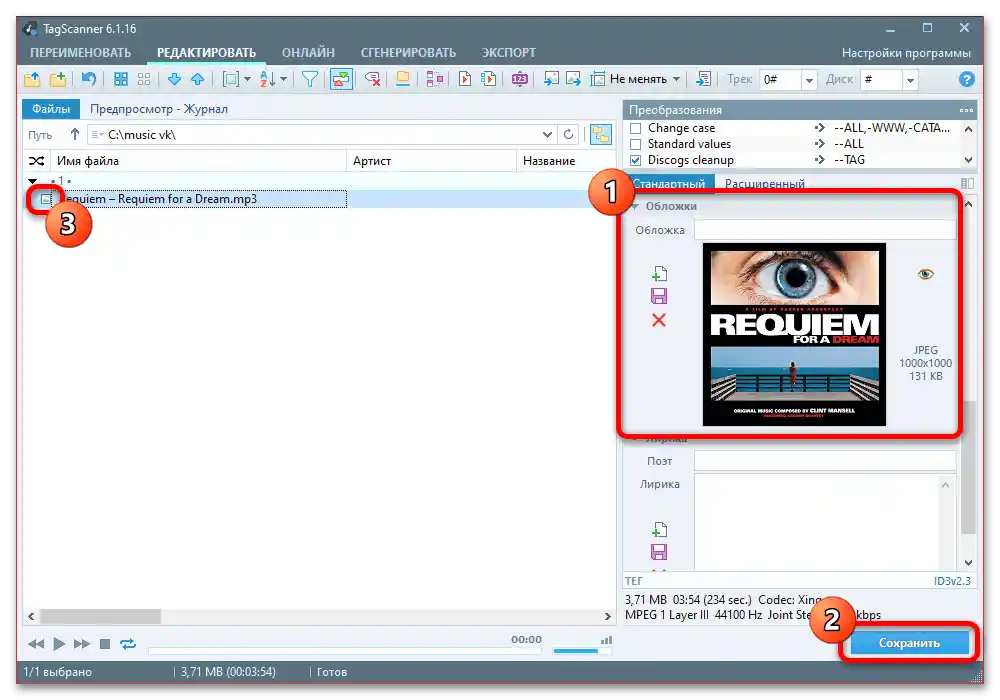
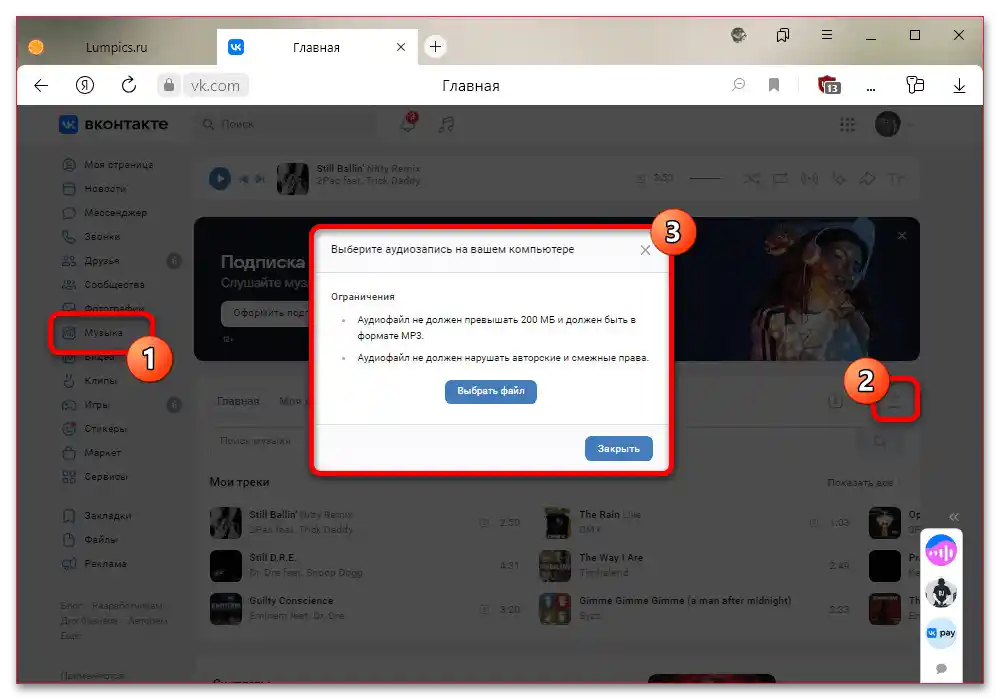
Ako je sve urađeno tačno prema našim uputstvima, dodati audio zapis će se prikazivati u zajedničkoj biblioteci sa izabranom omotnicom. U isto vreme, nije moguće garantovati ispravno prikazivanje zbog načina učitavanja – ako vam je zaista važno da povežete omotnicu sa muzikom, i vi ste nosilac prava, najbolje je da kreirate karticu izvođača.
Opcija 2: Postojeća muzika
I pored nedostatka alata za slobodno menjanje omotnica pojedinačnih numera na VKontakte, možete urediti omotnicu plejlista, što je jedina opcija ako je potrebno promeniti prikaz tuđe muzike. Kao što se može pretpostaviti, to neće direktno uticati na same audio zapise i osnovnu sliku u okviru mobilnog muzičkog plejera.
Takođe pročitajte: Kako kreirati plejlistu na VKontakte
- Pređite na glavnu stranicu desktop verzije društvene mreže kroz bilo koji pretraživač, otvorite kategoriju "Muzika" i pređite na karticu "Moja muzika". Ovde, zauzvrat, potrebno je izabrati plejlistu za koju je potrebno postaviti omotnicu, ili kreirati novu fasciklu.
- Ako planirate da menjate postojeći katalog, proširite padajući meni prilikom pregleda plejliste i iskoristite opciju "Uredi". Kao alternativu, možete kliknuti levim tasterom miša na ikonu "Uredi" kada pređete kursorom.
- U iskačućem prozoru kliknite na blok "Omotnica" i izaberite potrebni fajl na računaru.Da biste završili promenu, potrebno je samo da iskoristite dugme "Sačuvaj" u donjem delu navedenog prozora.
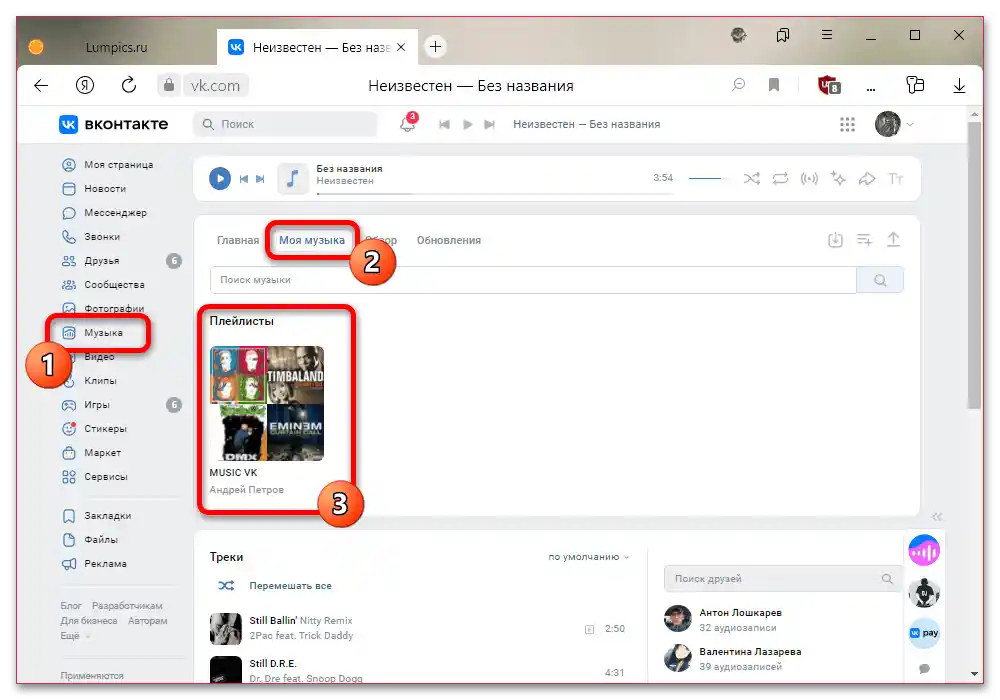
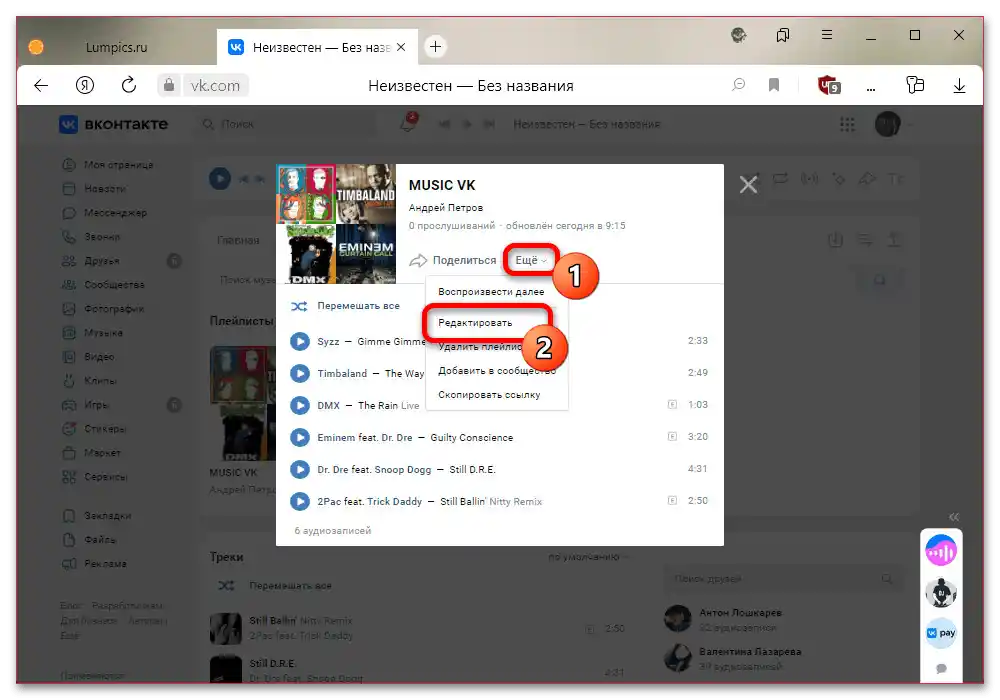
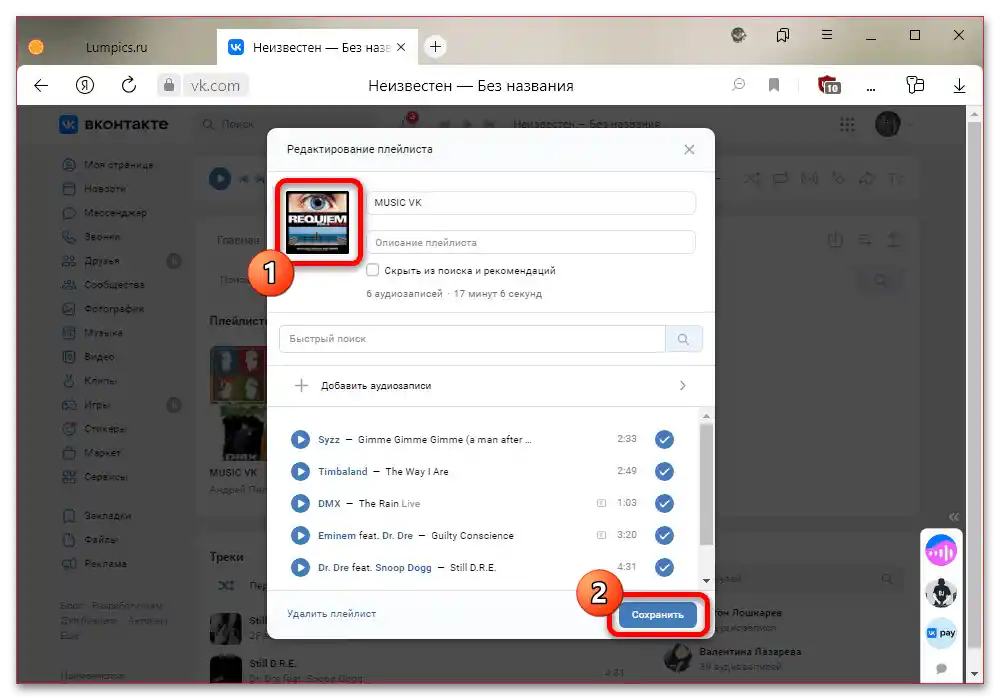
Imajte na umu da naslovna slika čak i u tom slučaju ne sme kršiti autorska prava i pravila postavljanja sadržaja na društvenoj mreži, inače može biti uklonjena zajedno sa plejlistom. Pri tome, možete neograničeno uređivati postavljenu grafičku datoteku i po potrebi potpuno isključiti naslovnu sliku za prikaz standardnog šablona.